
Centos7-JAVA 安装开源阅读3服务器版本
一、centOS7 安装 JAVA环境
下载jdk10
链接: jdk-10.0.2_linux-x64_bin.tar.gz
#新建jdk安装目录并进入目录 mkdir /usr/java cd /usr/java
#使用ftp工具(FileZilla、winscp)上传 jdk-10.0.2_linux-x64_bin.tar.gz到安装目录 /usr/java
#解压jdk压缩包 tar -zxvf jdk-8u191-linux-x64.tar.gz
#解压后的删除压缩文件, 配置环境变量
#修改profile文件 vim /etc/profile
#配置jdk环境变量(注:环境变量配置在profile文件的最末尾即可)
#set java environment export JAVA_HOME=/usr/java export CLASSPATH=.:%JAVA_HOME%/lib/dt.jar:%JAVA_HOME%/lib/tools.jar export PATH=$PATH:$JAVA_HOME/bin
# 刷新profile,使其生效
source /etc/profile
#再次检查jdk
java -version
至此,JDK安装成功。
二、安装开源阅读服务器版
下载阅读服务器程序
链接:reader-pro-2.7.1.jar 阅读书源下载
阅读程序网站:https://github.com/hectorqin/reader
# 创建目录
mkdir reader3 cd reader3
# 下载 jar 或者 使用ftp工具(FileZilla、winscp)上传 jdk-10.0.2_linux-x64_bin.tar.gz到安装目录
wget "https://github.com/hectorqin/reader/releases/download/v2.7.1/reader-pro-2.7.1.jar"
.# 运行
# 自用版 java -jar reader-pro-2.7.1.jar
# 多用户版 java -jar reader-pro-2.7.1.jar --reader.app.secure=true --reader.app.secureKey=管理密码 --reader.app.inviteCode=注册邀请码
# web端 http://localhost:8080/
# 接口地址 http://localhost:8080/reader3/
三、linux设置java程序开机自启动
1、设置java程序开机自启,首先创建文件,并赋权限 chmod +x reader.sh。
# vim /reader/reader.sh
写入下面内容
#!/bin/bash export JAVA_HOME="/usr/java" export PATH=$PATH:$JAVA_HOME/bin nohup java -jar /reader/reader-pro-2.7.1.jar --reader.app.secure=true --reader.app.secureKey=管理密码 --reader.app.inviteCode=注册邀请码 &
2、注册服务
#vim /etc/systemd/system/reader.service
写入下面内容
[Unit] Description=Java test service After=network.target [Service] Type=forking ExecStart=/bin/bash /reader/reader.sh ExecStop=/bin/kill -s QUIT $MAINPID [Install] WantedBy=multi-user.target
3、设置服务# systemctl daemon-reload
# systemctl start reader.service # systemctl enable reader.service # systemctl status reader.service
-- 展开阅读全文 --



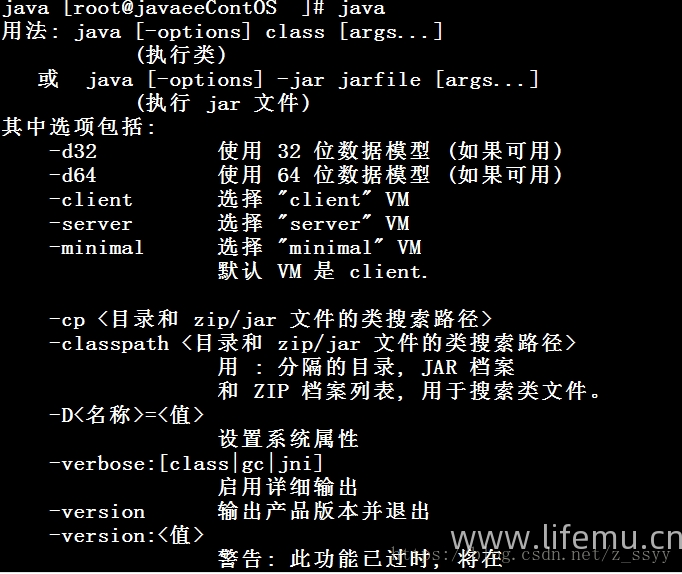



暂无评论,298人围观